der8auer
der8auer Cooling & Systeme
[vMod-eXtreme] EVGA EPower-Board "Untouchables" im Test

Bereits vor einigen Monaten vorgestellt ist das EVGA "Untouchables" Epower-Board nun
endlich auch für Retailkunden erhältlich. Was genau dieses Tool kann und wie ihr es
verwenden könnt möchte ich euch hier Anhand der Montage auf einer 8800GTS vorstellen.

Alle Arbeiten geschehen auf eigene Gefahr! Ich zeige euch hier anhand eines Beispiels wie das
EVGA EPower-Board verwendet werden kann. Sämtliche Garantieansprüche gehen hierbei verloren.
Ich empfehle diese Art von Modifikation nur Personen mit entsprechender Löt- und Overclockingerfahrung!
Bereits vor einigen Monaten vorgestellt ist das EVGA "Untouchables" Epower-Board nun
endlich auch für Retailkunden erhältlich. Was genau dieses Tool kann und wie ihr es
verwenden könnt möchte ich euch hier Anhand der Montage auf einer 8800GTS vorstellen.
Alle Arbeiten geschehen auf eigene Gefahr! Ich zeige euch hier anhand eines Beispiels wie das
EVGA EPower-Board verwendet werden kann. Sämtliche Garantieansprüche gehen hierbei verloren.
Ich empfehle diese Art von Modifikation nur Personen mit entsprechender Löt- und Overclockingerfahrung!
EPower-Board: "Unboxing"
Das EPower-Board wird von EVGA in einer schlichten Verpackung ausgeliefert. Der Lieferumfang fällt ebenfalls spartanisch aus mit der Platine selbst und einer Kurzanleitung.
Das EPower-Board im Detail:
Die externe Spannungsversorgung wandelt 12V Gleichspannung des Netzteils in die benötigten Spannungen für Grafikkarte oder Mainboard um. Hierfür stehen 10 Phasen für vCORE und 3 Phasen für vDIMM zur Verfügung. Die Spannungswandler selbst sitzen unter einem schwarzen Kühlblock welcher beim Betrieb zusätzlich mit einem Lüfter gekühlt werden sollte. Hierfür ist auch gleich der passende Lüfteranschluss auf der Platine vorhanden. Wird nur der vCORE Ausgang genutzt reichen 2x6-Pin Stecker aus und ihr müsst den vMEMORY Eingang nicht anschließen. Ansonsten bitte alle drei Eingänge verwenden.
Die Spannungen werden im Betrieb durch den EVGA EVBot eingestellt welcher über den 5-Pin Stecker mit dem EPower-Board verbunden wird. Ohne EVBot ist das Verwenden des EPower-Boards nicht möglich!
Die Spannungen lassen sich im EVBot wie folgt einstellen:
vGPU: 800mV - 2000mV
vMEM: 1000mV - 5000mV
Zusätzlich gibt es auf der Platine Messpunkte für die vCORE und vDIMM.
Die Spannungen werden im Betrieb durch den EVGA EVBot eingestellt welcher über den 5-Pin Stecker mit dem EPower-Board verbunden wird. Ohne EVBot ist das Verwenden des EPower-Boards nicht möglich!
Die Spannungen lassen sich im EVBot wie folgt einstellen:
vGPU: 800mV - 2000mV
vMEM: 1000mV - 5000mV
Zusätzlich gibt es auf der Platine Messpunkte für die vCORE und vDIMM.
Voltmod-Basics: Die Ausrüstung
Werfen wir zunächst einen Blick auf die benötigte Ausrüstung für unser Vorhaben. Ich selbst verwende für meine Lötarbeiten die Lötstation ERSA RDS-80 mit einem 80W Lötkolben, regelbar von 150°C bis 450°C und verschiedene Spitzen. Bei der Wahl der Lötspitzen solltet ihr so groß wie möglich und so klein wie nötig vorgehen. Eine zu kleine Spitze kühlt beim Löten ggf. zu schnell ab und Leitungen können nicht mehr korrekt angelötet werden. Das ist gerade bei diesem Vorhaben wichtig, da ich Leitungen mit bis zu 16mm² Querschnitt verwende. Leitungen mit PE Farbe sind zwar nicht VDE konform aber ich habe im Moment nichts anderes.
- Lötstation ERSA RDS 80W
- Lötspitze: ERSADUR 0842CD 3,2mm (Sehr dicke Spitze für Leitungen mit großem Querschnitt)
- Lötspitze: ERSADUR 0832CDLF 2,2mm (Etwas dünnere Spitze z.B. zum Ablöten der Bauteile)
- Lötspitze: ERSADUR 0832UDLF 0,4mm (Sehr feine Spitze für SMD Lötarbeiten)
- Kleine Flachzange
- Kleiner Seitenschneider
- Großer Seitenschneider
- Dremel mit Schleifaufsatz
- 10mm² Kupfer-Leitung
- 16mm² Kupfer-Leitung
- Lötzinn
Montage des EPower-Boards:
1. Vorbereitung
Neben den oben beschriebenen Werkzeugen benötigen wir vor allem Leitungen mit großem Querschnitt. Ich empfehle mindestens 10mm² - besser 16mm². Die 8800GTS 512MB ist mit 143W spezifiziert. Bei einer GPU Spannung von etwa 1,2V fließen hier bis zu 100A zur GPU. Da wir die Karte später übertakten werden, wird noch ein weitaus größerer Storm fließen weshalb wird die Leitungen entsprechend dimensionieren müssen.
Des Weiteren hat jede Leitung einen ohmschen Widerstand welcher einen Spannungsabfall zur Folge hat. Bei Leitungen mit größerem Querschnitt senken wir so den ohmschen Widerstand und verringern den Spannungsabfall zwischen EPower-Board und GPU.
Die Originalkarte habe ich bereits etliche Male gebencht weshalb sie auf der Vorderseite mit Liquid Tape isoliert ist. Auf der Rückseite befindet sich eine herkömmliche Volt-Mod zur Veränderung der GPU- und RAM-Spannung. Diese habe ich bei den Vortests für dieses Review benötigt weshalb ich ihn nicht entfernt habe. Mehr dazu findet ihr später im Vorher-Nachher-Vergleich.
Des Weiteren hat jede Leitung einen ohmschen Widerstand welcher einen Spannungsabfall zur Folge hat. Bei Leitungen mit größerem Querschnitt senken wir so den ohmschen Widerstand und verringern den Spannungsabfall zwischen EPower-Board und GPU.
Die Originalkarte habe ich bereits etliche Male gebencht weshalb sie auf der Vorderseite mit Liquid Tape isoliert ist. Auf der Rückseite befindet sich eine herkömmliche Volt-Mod zur Veränderung der GPU- und RAM-Spannung. Diese habe ich bei den Vortests für dieses Review benötigt weshalb ich ihn nicht entfernt habe. Mehr dazu findet ihr später im Vorher-Nachher-Vergleich.
2. Finden der Anschlusspunkte auf der Grafikkarte
3. Entfernen der Standard-Spannungsversorgung
Auf jeder Grafikkarte befinden sich Spannungswandler welche die 12V Gleichspannung vom Netzteil in die passende GPU- und RAM-Spannung wandeln. Das EPower-Board hat dieselbe Funktion. D.h. wir entfernen die Original-Spannungsversorgung der Grafikkarte und ersetzen diese durch die EVGA Platine.
Die Standardspannungsversorgung ist natürlich von Grafikkarte zu Grafikkarte verschieden. Bei meiner 8800GTS finden wir eine 3-Phasen Spannungsversorgung für die GPU und eine 1-Phasen Spannungsversorgung für den Speicher.
Hier farblich hervorgehoben:
Die Standardspannungsversorgung ist natürlich von Grafikkarte zu Grafikkarte verschieden. Bei meiner 8800GTS finden wir eine 3-Phasen Spannungsversorgung für die GPU und eine 1-Phasen Spannungsversorgung für den Speicher.
Hier farblich hervorgehoben:
3. Entfernen der Standard-Spannungsversorgung
Der einfachste Weg die originale Spannungsversorgung zu deaktivieren besteht darin deren Spulen zu entfernen. Jede Phase besitzt eine Spule - in unserem Fall also genau vier Spulen. So müssen wir nicht alle Bauteile der Stromversorgung ablöten sondern trennen einfach die Verbindung. Im folgenden Bild habe ich beschrieben welche Bauteile genau gemeint sind:
Fürs Ablöten der Spulen habe ich die größte Lötspitze verwendet, da die Lötpunkte relativ groß sind und das original Lötzinn auf dem PCB sich schwer verflüssigen lässt. Etwas Flussmittel kann hierbei auch Hilfreich sein.
Nun sind GPU und Speicher von der Standardspannungsversorgung getrennt:
Die freigelegten Lötstellen auf dem PCB habe ich gereinigt und mit neuem Lötzinn versehen. Durch das Entfernen der Spulen haben wir nun drei Anlötepunkte für die GPU und eine für den Speicher geschaffen. Zusätzlich befindet sich oben noch ein freies Lötpad welches ebenfalls direkt mit der GPU verbunden ist. Wir können dies also als viertes, zusätzliches Lötpad verwenden. Hier bildlich dargestellt:
Abschließend messen wir mit dem digitalen Multimeter noch den Durchgangswiderstand der GPU und es RAMs. Hierzu einfach zwischen einem der oben gekennzeichneten Punkten (vGPU uns vMEM) und einem Massepunkt messen. Die gemessenen Werte notieren!
Bei mir habe ich folgende Werte gemessen:
GPU: 0,9 Ohm
MEM: 49,8 Ohm
4. Lokalisieren und bearbeiten der Masse-FlächenFürs Ablöten der Spulen habe ich die größte Lötspitze verwendet, da die Lötpunkte relativ groß sind und das original Lötzinn auf dem PCB sich schwer verflüssigen lässt. Etwas Flussmittel kann hierbei auch Hilfreich sein.
Nun sind GPU und Speicher von der Standardspannungsversorgung getrennt:
Die freigelegten Lötstellen auf dem PCB habe ich gereinigt und mit neuem Lötzinn versehen. Durch das Entfernen der Spulen haben wir nun drei Anlötepunkte für die GPU und eine für den Speicher geschaffen. Zusätzlich befindet sich oben noch ein freies Lötpad welches ebenfalls direkt mit der GPU verbunden ist. Wir können dies also als viertes, zusätzliches Lötpad verwenden. Hier bildlich dargestellt:
Abschließend messen wir mit dem digitalen Multimeter noch den Durchgangswiderstand der GPU und es RAMs. Hierzu einfach zwischen einem der oben gekennzeichneten Punkten (vGPU uns vMEM) und einem Massepunkt messen. Die gemessenen Werte notieren!
Bei mir habe ich folgende Werte gemessen:
GPU: 0,9 Ohm
MEM: 49,8 Ohm
Nun brauchen wir noch die passenden Lötpunkte für die Masse (Ground) des EPower-Boards. So fern möglich versuchen wir vorhandene Masseflächen zu verwenden. Die meisten davon befinden sich allerdings auf der Rückseite in Form der Schraubenlöcher. Auf Grund des hohen Stromflusses benötigen wir so viele Masseverbindungen wie möglich. Hier werde ich eine etwas radikalere Methode anwenden.
Beim Betrachten des PCBs der 8800GTS fällt auf, dass es hellgrüne und dunkelgrüne Flächen gibt. Die grüne Farbe ist in erster Linie ein Schutzlack des PCBs. Unter den hellgrünen Flächen befinden sich allerdings auch die benötigten Masseflächen. D.h. durch entfernen der grünen Schutzschicht auf den hellen Flächen kommen wir an die hauchdünne Kupferschicht der Masse. Ich habe mir vorab das PCB genau angeschaut und mir überlegt welche Masseflächen ich verwenden werde. Diese habe ich auf den folgenden Bildern farblich hervorgehoben. Gelb umrandete Flächen sind geeignete Masseflächen welche wir allerdings erst noch bearbeiten müssen.
Beim folgenden Schritt muss absolut vorsichtig und sorgfältig gearbeitet werden! Die Kupferschicht der Massefläche ist sehr dünn und bei zu langem Schleifen auf einer Stelle können darunter liegende Lagen der Platine beschädigt werden. Achtet außerdem darauf, dass ihr umliegende Bauteile und Leiterbahnen nicht beschädigt. Fehler können hier sehr schnell den Defekt der Karte zur Folge haben! Ich habe mit dem Dremel und einem passenden Schleifaufsatz die Schutzschicht erfolgreich entfernt.
Anschließend habe ich die freigelegte Kupferschicht mit einer dünnen Schicht Lötzinn überzogen. Als nächstes messen wir erneut die Durchgangswiderstände von GPU zu Masse und RAM zur Masse, um ggf. Kurzschlüsse festzustellen. Hier habe ich erneut die Werte von oben mit 0,9 Ohm bei der GPU und 49,8 Ohm am Speicher gemessen - es ist also alles in Ordnung. Werte unterhalb von 0,5 Ohm bedeuten in der Regel Kurzschlüsse und ihr müsst alle Lötstellen usw. nochmals Prüfen um den Fehler zu finden.
Im Normalfall solltet ihr für die GPU Werte von 1-10 Ohm und für den Speicher 50-100 Ohm messen.
5. Vorbereiten des EPower-BoardsBeim Betrachten des PCBs der 8800GTS fällt auf, dass es hellgrüne und dunkelgrüne Flächen gibt. Die grüne Farbe ist in erster Linie ein Schutzlack des PCBs. Unter den hellgrünen Flächen befinden sich allerdings auch die benötigten Masseflächen. D.h. durch entfernen der grünen Schutzschicht auf den hellen Flächen kommen wir an die hauchdünne Kupferschicht der Masse. Ich habe mir vorab das PCB genau angeschaut und mir überlegt welche Masseflächen ich verwenden werde. Diese habe ich auf den folgenden Bildern farblich hervorgehoben. Gelb umrandete Flächen sind geeignete Masseflächen welche wir allerdings erst noch bearbeiten müssen.
Beim folgenden Schritt muss absolut vorsichtig und sorgfältig gearbeitet werden! Die Kupferschicht der Massefläche ist sehr dünn und bei zu langem Schleifen auf einer Stelle können darunter liegende Lagen der Platine beschädigt werden. Achtet außerdem darauf, dass ihr umliegende Bauteile und Leiterbahnen nicht beschädigt. Fehler können hier sehr schnell den Defekt der Karte zur Folge haben! Ich habe mit dem Dremel und einem passenden Schleifaufsatz die Schutzschicht erfolgreich entfernt.
Anschließend habe ich die freigelegte Kupferschicht mit einer dünnen Schicht Lötzinn überzogen. Als nächstes messen wir erneut die Durchgangswiderstände von GPU zu Masse und RAM zur Masse, um ggf. Kurzschlüsse festzustellen. Hier habe ich erneut die Werte von oben mit 0,9 Ohm bei der GPU und 49,8 Ohm am Speicher gemessen - es ist also alles in Ordnung. Werte unterhalb von 0,5 Ohm bedeuten in der Regel Kurzschlüsse und ihr müsst alle Lötstellen usw. nochmals Prüfen um den Fehler zu finden.
Im Normalfall solltet ihr für die GPU Werte von 1-10 Ohm und für den Speicher 50-100 Ohm messen.
Bevor wir mit dem Löten anfangen müssen wir einen passenden Platz für das EPower-Board finden. Die Verbindung zwischen Grafikkarte und der Platine sollte so kurz wie möglich sein um den Spannungsabfall zu reduzieren. Ich werde das EPower-Board daher auf der Vorderseite knapp über den Lötpunkten platzieren. Bedenkt auch dass ihr evtl. noch einen Pot montieren wollt und deshalb ausreichend Platz lasst.
Anschließend habe ich die Lötpunkte auf dem PCB des EPower-Boards noch mit Lötzinn bedeckt. Das wird uns später das Anlöten der Leitungen vereinfachen.
6. Verbinden von Grafikkarte und "Untouchables"Anschließend habe ich die Lötpunkte auf dem PCB des EPower-Boards noch mit Lötzinn bedeckt. Das wird uns später das Anlöten der Leitungen vereinfachen.
Nun geht es ans Eingemachte. Für die Verbindung zwischen vGPU und vMEM zu den Lötpunkten auf dem EPower-Board werde ich 16mm² Leitungen verwenden. Ich habe zunächst drei, etwa 3cm lange Stücke vorbereitet und auf die vGPU Punkte angelötet. Achtet darauf, dass diese in einer geraden Linie angeordnet sind, da wir nun das EPower Board anlöten wollen. Sollte dies nicht der Fall sein könnt ihr es immer noch korrigieren durch erneutes Auflöten. Die Lötstellen dürft ihr keiner großen mechanischen Belastung aussetzen da sich sonst evtl. die Lötpunkte von dem PCB ablösen können. Nach dem Anbringen des EPower-Boards habe ich auch den vierten vGPU Punkt mit dem EPower-Board verbunden. Allerdings mit einer 10mm² Leitung.
Als nächstes kommen wir zur Stromversorgung für den Speicher. Hierfür habe ich ein etwas längeres Stück 16mm² Leitung zurecht gebogen und angelötet. Anschließend kommen wir zu den Massepunkten. Neben den zwei freigelegten Masseflächen habe ich zusätzlich noch eine Fläche rechts oben verwendet. Die Bohrungslöcher des Originalkühlers können wir auch zu unserem Vorteil nutzen. Ich habe hierdurch 10mm² Leitungen gelegt und mit der Rückseite verlötet.
7. Kontrolle der Lötstellen und erster FunktionstestAls nächstes kommen wir zur Stromversorgung für den Speicher. Hierfür habe ich ein etwas längeres Stück 16mm² Leitung zurecht gebogen und angelötet. Anschließend kommen wir zu den Massepunkten. Neben den zwei freigelegten Masseflächen habe ich zusätzlich noch eine Fläche rechts oben verwendet. Die Bohrungslöcher des Originalkühlers können wir auch zu unserem Vorteil nutzen. Ich habe hierdurch 10mm² Leitungen gelegt und mit der Rückseite verlötet.
Zum Abschluss kontrollieren wir erneut die Durchgangswiderstände zur GPU und Speicher. Diese sollten erneut den am Anfang gemessenen Wert annehmen. Solltet ihr Widerstände unter 0,5 Ohm messen müsst ihr eure Lötarbeit nochmals genau überprüfen.
Beim ersten Funktionstest geht es nur darum zu schauen ob die Karte startet und ein Bild angezeigt wird. Ich habe hierfür einen der8auer Raptor Pot montiert, die Karte angeschlossen und das System gestartet.
Als erstes solltet ihr die anliegende Spannung an GPU und RAM überprüfen. Das EPower-Board startet normalerweise mit Spannungen von 1,2V für die GPU und 1,5V auf dem RAM. Passen diese Werte in etwa könnt ihr das System wieder herunterfahren.
8. Anbringen der KondensatorenBeim ersten Funktionstest geht es nur darum zu schauen ob die Karte startet und ein Bild angezeigt wird. Ich habe hierfür einen der8auer Raptor Pot montiert, die Karte angeschlossen und das System gestartet.
Als erstes solltet ihr die anliegende Spannung an GPU und RAM überprüfen. Das EPower-Board startet normalerweise mit Spannungen von 1,2V für die GPU und 1,5V auf dem RAM. Passen diese Werte in etwa könnt ihr das System wieder herunterfahren.
Als letztes werden wir auf der Grafikkarte Kondensatoren an, um den Spannungsabfall im Betrieb zu reduzieren. Grundsätzlich könnt ihr diese an jedem Punkt anbringen zwischen Masse und anliegender GPU- oder RAM-Spannung. Achtet hierbei unbedingt auf die richtige Polarität und Durchschlagspannung der Kondensatoren. Im Idealfall solltet ihr 2,5V Caps für GPU und 6,3V für den RAM verwenden. Ich empfehle dafür Feststoffkondensatoren welche in Deutschland allerdings schwer zu bekommen sind (oder ich habe die passende Quelle noch nicht gefunden).
Für die 8800GTS 512MB habe ich für euch bereits alle möglichen Lötstellen auf diesem Bild markiert.
Natürlich müsst ihr nicht an jeder Stelle einen Kondensator einlöten. Etwa 5 für die GPU und für den RAM sollten ausreichen.
Abschließend muss erneut der Durchgangswiderstand gemessen werden. Sind alle Werte in Ordnung habt ihr das EPower-Board erfolgreich installiert
Für die 8800GTS 512MB habe ich für euch bereits alle möglichen Lötstellen auf diesem Bild markiert.
Natürlich müsst ihr nicht an jeder Stelle einen Kondensator einlöten. Etwa 5 für die GPU und für den RAM sollten ausreichen.
Abschließend muss erneut der Durchgangswiderstand gemessen werden. Sind alle Werte in Ordnung habt ihr das EPower-Board erfolgreich installiert

Praxistest: Stock VRM vs. EVGA "Untouchables"
.
|Standard|OC (Stock)|OC (EPower)
GPU-Takt|650 MHz|1008 MHz|1026 MHz
vGPU|1183 mV|1385 mV|1383 mV
GPU-Temp.(Last)|-|-66 ± 1 °C|-67 ± 1 °C
Speicher-Takt|972 MHz|1274 MHz|1296 MHz
vMEM|2,02 V|2,21 ± 0,01 V|2,21 VIm folgenden Diagramm habe ich die GPU Spannungen während des Tests "Nature" grafisch dargestellt. Auffällig ist hier, dass bei der Standardspannungsversorgung die GPU unter großer Last mit mehr Spannung versorgt wird (Abschnitt 48s bis 55s). Beim EPower-Board hingegen sinkt die Spannung unter Last etwas ab, bleibt aber insgesamt stabiler.
Durchschnittlich liegt bei Stock VRM eine Spannung von 1385mV an und beim EPower-Board 1383mV - also geringfügig weniger. Dennoch konnte ich einen höheren Takt erreichen.
Fazit:
Testsystem:
ASUS Maximus IV Extreme
Intel Core i7 2600K @ 4500MHz
2x2GB Corsair Dominator GT (933MHz CL7-7-7-19 2T)
Windows XP SP3
Test mit Standardspannungsversorgung:ASUS Maximus IV Extreme
Intel Core i7 2600K @ 4500MHz
2x2GB Corsair Dominator GT (933MHz CL7-7-7-19 2T)
Windows XP SP3
Vorab habe ich die Karte, wie oben beschrieben mit der Standardspannungsversorgung und einer normalen vMod getestet. Ich habe dazu einen der8auer Raptor GPU Pot auf der Karte installiert. Als Wärmeleitpaste habe ich die Gelid Extreme verwendet.
Um die Karte zu testen habe ich mich für den 3DMark2003 entschieden. Dieser belastet hauptsächlich die GPU und skaliert sichtbar auf eine Taktänderung. Während des Tests habe ich die Karte mit Trockeneis gekühlt, um den Einfluss der Temperatur auf die Taktänderung möglichst auszuschließen. Während des Tests lag die Temperatur bei -66 ± 1 °C.
Die GPU-Spannung habe ich auf etwas unter 1,4 Volt angehoben da Werte darüber unter Trockeneis erfahrungsgemäß oft einen negativen Einfluss auf den Takt haben können. Die Spannung habe ich während des Benchmarks durchgehend gemessen und die Werte alle 2 Sekunden in eine Tabelle eingetragen. So konnte ich die Durchschnittsspannung errechnen, welche später wichtig ist, da das EPower-Board möglichst mit gleicher Spannung arbeiten soll.
Die RAM-Spannung habe ich auf 2,21 ± 0,01 Volt angehoben. In meinen Vortests konnte ich feststellen, dass ein weiteres Anheben der RAM-Spannung keinen Einfluss mehr auf den maximalen Takt hatte.
Der maximal erreichbare Takt hat sich bei 1008 MHz der GPU und 1274 MHz beim RAM eingestellt:
Test mit EVGA EPower-Board:Um die Karte zu testen habe ich mich für den 3DMark2003 entschieden. Dieser belastet hauptsächlich die GPU und skaliert sichtbar auf eine Taktänderung. Während des Tests habe ich die Karte mit Trockeneis gekühlt, um den Einfluss der Temperatur auf die Taktänderung möglichst auszuschließen. Während des Tests lag die Temperatur bei -66 ± 1 °C.
Die GPU-Spannung habe ich auf etwas unter 1,4 Volt angehoben da Werte darüber unter Trockeneis erfahrungsgemäß oft einen negativen Einfluss auf den Takt haben können. Die Spannung habe ich während des Benchmarks durchgehend gemessen und die Werte alle 2 Sekunden in eine Tabelle eingetragen. So konnte ich die Durchschnittsspannung errechnen, welche später wichtig ist, da das EPower-Board möglichst mit gleicher Spannung arbeiten soll.
Die RAM-Spannung habe ich auf 2,21 ± 0,01 Volt angehoben. In meinen Vortests konnte ich feststellen, dass ein weiteres Anheben der RAM-Spannung keinen Einfluss mehr auf den maximalen Takt hatte.
Der maximal erreichbare Takt hat sich bei 1008 MHz der GPU und 1274 MHz beim RAM eingestellt:
Anders als mit der Spannungsversorgung wird nun die Spannung per EVBot eingestellt. Durch die Leitungen zwischen EPower-Board und Grafikkarte entsteht der oben angesprochene Spannungsabfall. Ich musste deshalb im EVBot eine Spannung von 1,43125 Volt einstellen, um an der GPU eine Spannung von 1386mV zu erreichen.
Der EVBot wurde ursprünglich nicht für das EPower-Board gebaut weshalb die Spannungen dort einen anderen Namen haben. Ihr findet diese unter Mainboard -> Core Voltage und DIMM Voltage. Über die Auswahltasten lässt sich die gewünschte Spannung nun einfach einstellen.
Im Betrieb lag die Temperatur bei -67 ± 1 °C. Also nahezu identisch zur Temperatur im ersten Test und innerhalb der Messtoleranz. Was mit direkt positiv aufgefallen ist: Die Spannungsschwankungen im 3D Betrieb waren deutlich geringer. Die RAM Spannung schwankte überhaupt nicht mehr und lang stabil bei 2,21 Volt. Alle Spannungen habe ich weiter unten zum Überblick nochmals in einer Tabelle dargestellt.
Trotz etwas geringerer GPU-Spannung konnte ich den Takt etwas weiter anheben als mit der Standardspannungsversorgung - auf 1026 MHz. Wesentlich überraschter war ich vom Ergebnis des Speichers. Im Vortest frierte das Bild über 1274 MHz sofort ein. Nun konnte ich den RAM sogar auf 1296 MHz anheben.
Ergebnisse im Vergleich:Der EVBot wurde ursprünglich nicht für das EPower-Board gebaut weshalb die Spannungen dort einen anderen Namen haben. Ihr findet diese unter Mainboard -> Core Voltage und DIMM Voltage. Über die Auswahltasten lässt sich die gewünschte Spannung nun einfach einstellen.
Im Betrieb lag die Temperatur bei -67 ± 1 °C. Also nahezu identisch zur Temperatur im ersten Test und innerhalb der Messtoleranz. Was mit direkt positiv aufgefallen ist: Die Spannungsschwankungen im 3D Betrieb waren deutlich geringer. Die RAM Spannung schwankte überhaupt nicht mehr und lang stabil bei 2,21 Volt. Alle Spannungen habe ich weiter unten zum Überblick nochmals in einer Tabelle dargestellt.
Trotz etwas geringerer GPU-Spannung konnte ich den Takt etwas weiter anheben als mit der Standardspannungsversorgung - auf 1026 MHz. Wesentlich überraschter war ich vom Ergebnis des Speichers. Im Vortest frierte das Bild über 1274 MHz sofort ein. Nun konnte ich den RAM sogar auf 1296 MHz anheben.
GPU-Takt|650 MHz|1008 MHz|1026 MHz
vGPU|1183 mV|1385 mV|1383 mV
GPU-Temp.(Last)|-|-66 ± 1 °C|-67 ± 1 °C
Speicher-Takt|972 MHz|1274 MHz|1296 MHz
vMEM|2,02 V|2,21 ± 0,01 V|2,21 V
Durchschnittlich liegt bei Stock VRM eine Spannung von 1385mV an und beim EPower-Board 1383mV - also geringfügig weniger. Dennoch konnte ich einen höheren Takt erreichen.
Viele Übertakter (vor allem Extremübertakter) haben sich in den letzten Wochen gefragt "bringt des EPower-Board wirklich etwas?". Diese Frage kann ich nach diesem Test mit einem "Ja" beantworten. Positiv überrascht war ich vor allem vom Einfluss auf den Speicher womit ich absolut nicht gerechnet habe. Dieser Test war ein reiner Vergleich zwischen herkömmlichem vMod und dem EPower Board bei gleicher Temperatur. Ich gehe stark davon aus, dass die Unterschiede bei höherer Spannung und unter LN2 noch deutlicher sein werden.
Sicherlich kann man aus einer 8800GTS keine GTX580 machen - das sollte jedem klar sein. Wer aber den letzten Rest aus seiner Grafikkarte rausholen möchte liegt bei diesem Produkt absolut richtig. Andere Grafikkarten wie z.B. eine 8500 GT welche nur eine einphasige Spannungsversorgung besitzt wird sicherlich noch deutlich stärker vom EPower Board profitieren.
Eine weitere Anwendungsmöglichkeit ist das wieder beleben von defekten Karten. Ich habe schon oft Karten mit defekten Spannungswandlern gesehen welche mit diesem Produkt evtl. wieder zum Leben erweckt werden können sofern GPU und RAM nicht beschädigt sind.
Für etwa 150€ erhaltet ihr das EPower-Board und den EVBot im EVGA-Europe Onlineshop. Wen dies und die oben beschriebene Arbeit nicht abschreckt kann bedenkenlos zuschlagen. Ich werde mit Sicherheit in den nächsten Wochen noch einige weitere Karten quälen
Bei Fragen und Anmerkungen stehe ich euch gerne zur Verfügung
Roman "der8auer"
Sicherlich kann man aus einer 8800GTS keine GTX580 machen - das sollte jedem klar sein. Wer aber den letzten Rest aus seiner Grafikkarte rausholen möchte liegt bei diesem Produkt absolut richtig. Andere Grafikkarten wie z.B. eine 8500 GT welche nur eine einphasige Spannungsversorgung besitzt wird sicherlich noch deutlich stärker vom EPower Board profitieren.
Eine weitere Anwendungsmöglichkeit ist das wieder beleben von defekten Karten. Ich habe schon oft Karten mit defekten Spannungswandlern gesehen welche mit diesem Produkt evtl. wieder zum Leben erweckt werden können sofern GPU und RAM nicht beschädigt sind.
Für etwa 150€ erhaltet ihr das EPower-Board und den EVBot im EVGA-Europe Onlineshop. Wen dies und die oben beschriebene Arbeit nicht abschreckt kann bedenkenlos zuschlagen. Ich werde mit Sicherheit in den nächsten Wochen noch einige weitere Karten quälen

Bei Fragen und Anmerkungen stehe ich euch gerne zur Verfügung
Roman "der8auer"
Zuletzt bearbeitet:






































































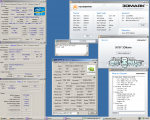
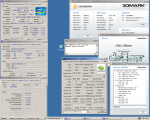





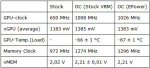
 Viel Spaß beim lesen!
Viel Spaß beim lesen! Sehr schön Roman nettes Spielzeug vorallem auch ganz nützlich
Sehr schön Roman nettes Spielzeug vorallem auch ganz nützlich 

 ).
).